MSTEAMS – Bestanden, samenwerken en SharePoint
Bestanden in Teams / SharePoint
Bestanden beheren binnen Teams
Bestanden in Teams / SharePoint
In een kanaal kan je eveneens bestanden opladen en bewerken. Hiervoor klik je op het tabblad ‘bestanden”
Bij het aanmaken van een Team, wordt er automatisch een SharePoint site gemaakt met dezelfde naam, en een bibliotheek “Documenten”.
In deze bibliotheek wordt er voor elk kanaal automatisch een eigen map gemaakt met de naam van het kanaal. In deze map vind je dan alle bestanden terug die in dat kanaal opgeslagen worden.
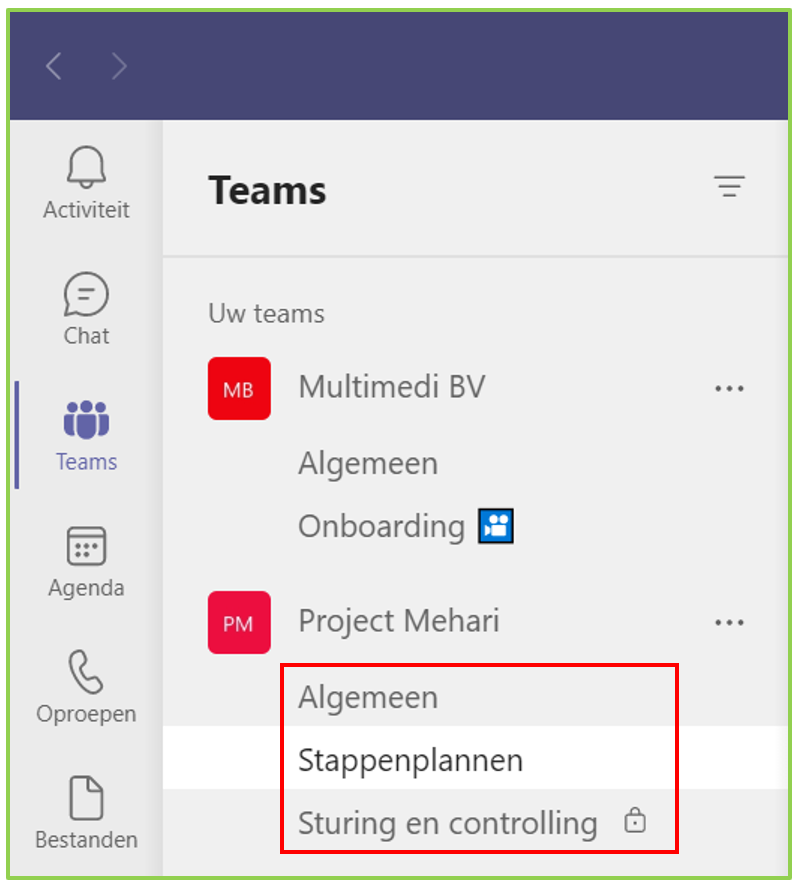
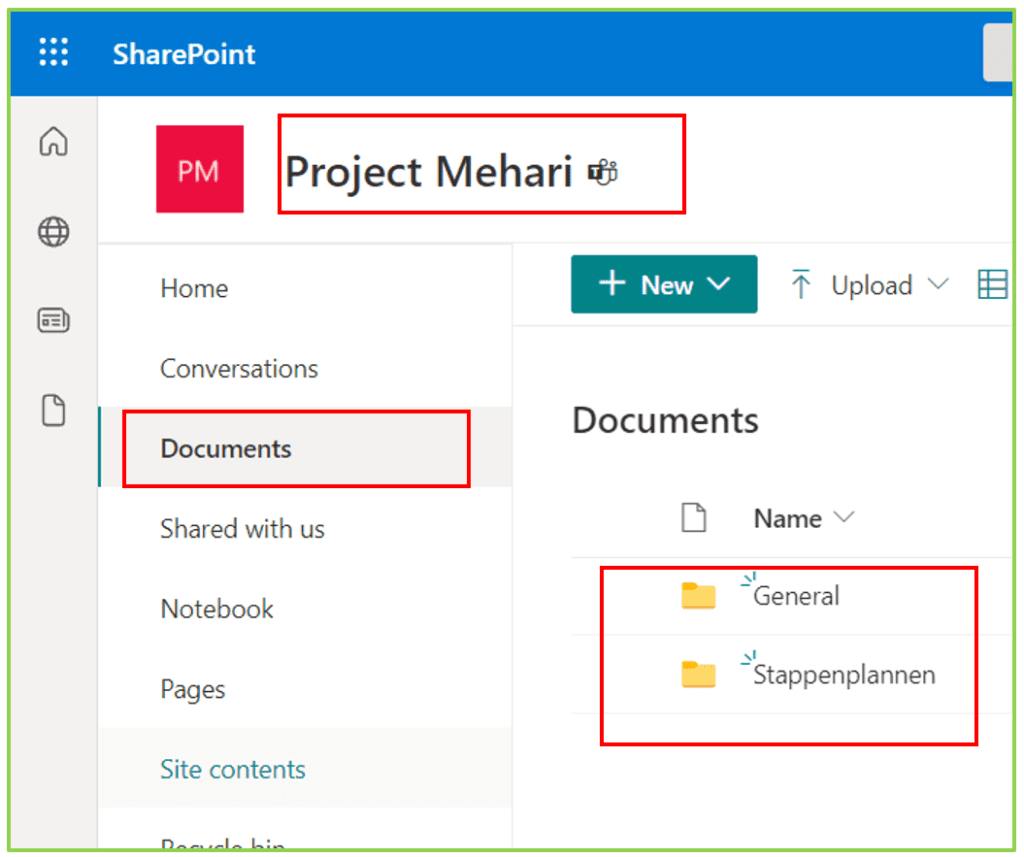
Navigeren tussen Teams en SharePoint
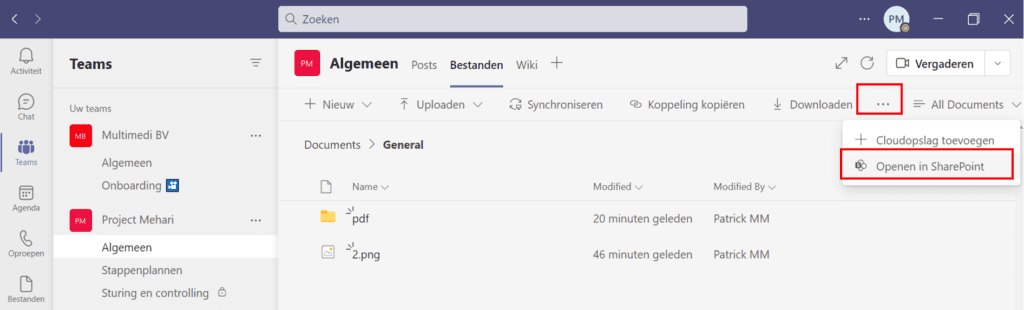
Door de drie puntjes te selecteren en vervolgens op “openen in SharePoint” te klikken, wordt de SharePoint site zelf geopend, en heb je alle mogelijkheden die SharePoint biedt om met bestanden te werken.
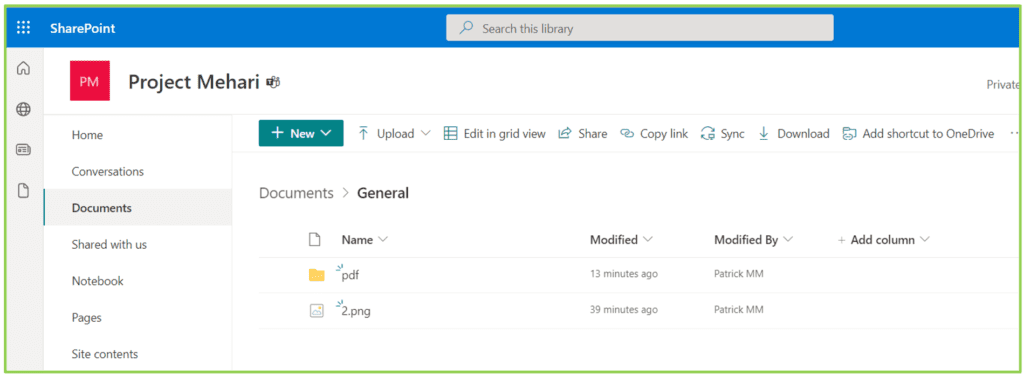
Een privé kanaal krijgt een volledig eigen SharePoint site voor zijn bestanden, daar hier andere rechten gelden.
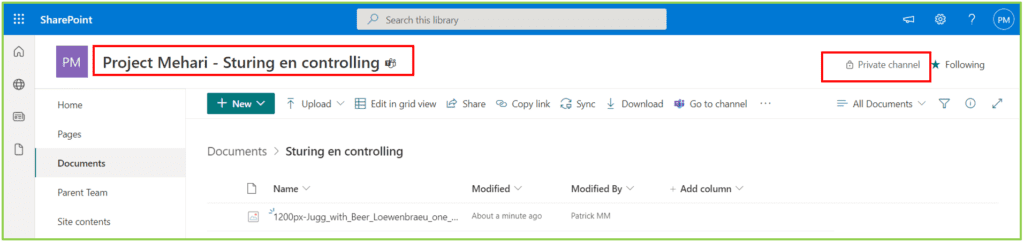
Bestanden die op deze SharePoint sites in de respectievelijke map binnen de documentenbibliotheek geplaatst worden, zijn natuurlijk eveneens beschikbaar binnen teams.
Bestanden beheren binnen Teams
Bovenaan de bestanden zie je een horizontaal menu. Dit wijzigt naargelang je een bestand selecteert of niet. Selecteren doe je door links van het bestands icoon te klikken. (vinkje verschijnt).




Als je geen bestand selecteert, krijg je de mogelijkheid om direct binnen het kanaal een nieuw bestand toe te voegen. (vb: een Word-, Excel-,…. bestand)
Door op de ellipsis (…) te klikken naast een bestand, krijgen we een bijkomend menu waaruit we acties kunnen selecteren voor dit bestand. Deze opties zijn ook afwijkend als je meerdere bestanden selekteert.
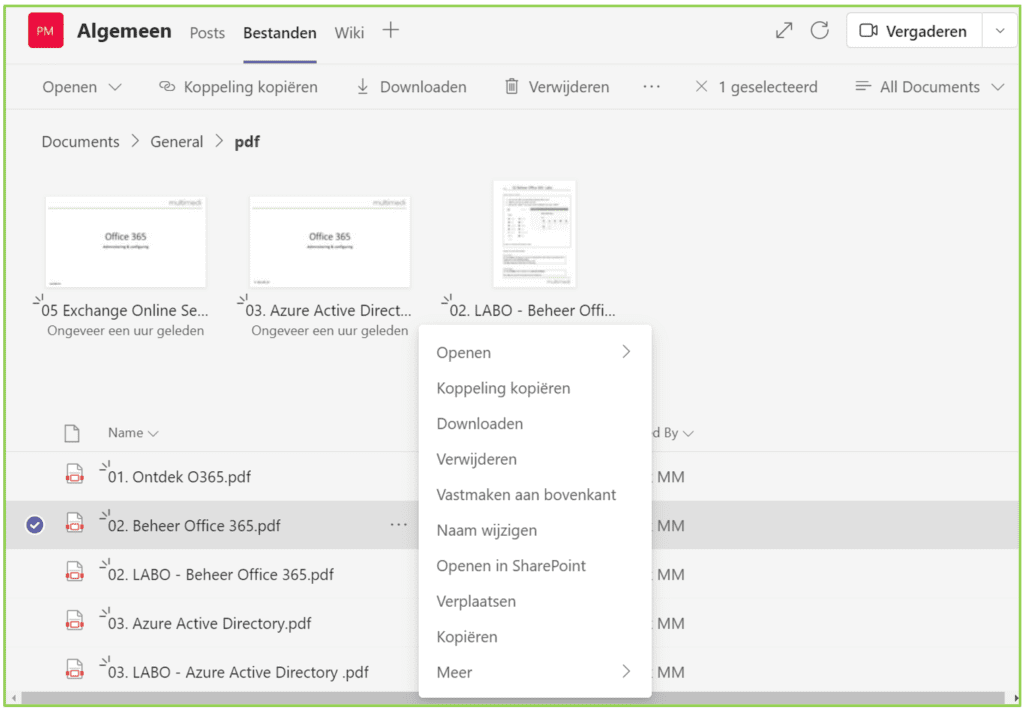
De actie openen geeft nog bijkomende actie mogelijkheden. Deze zijn afhankelijk van het type bestand.
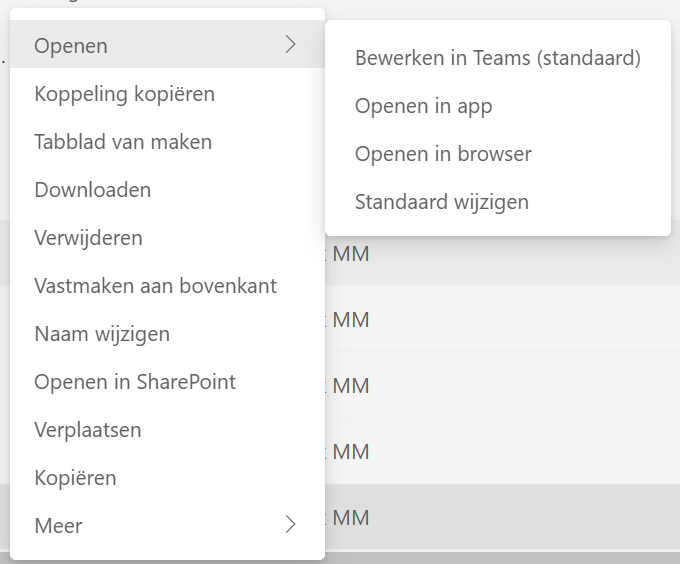
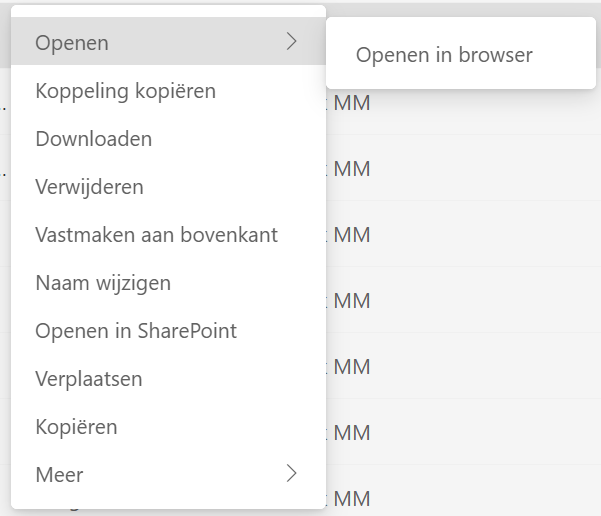
Als het geselecteerde bestand bewerkbaar is (bv Word), dan kan je kiezen hoe je het wil bewerken. In Teams zelf, de Word App of in de browser (Word online).
Koppeling kopiëren: kopiert de koppeling (link) van dit bestand naar het klembord. Deze kan je dan in een email gebruiken.
Downloaden: maakt een kopie van het bestand op je pc.
Verwijderen: weggooien van het bestand.
Vastmaken aan de bovenkant: Dit pint het document vast boven de lijst van de documenten (Max 3).
Openen in SharePoint: dit brengt je naar de SharePoint site en naar de map waar dit bestand zich bevindt.
Verplaatsen / Kopiëren : verplaatst of kopiëert het bestand binnen Teams of naar je OneDrive.
Meer: hier krijg je een bijkomende menu waarmee je het bestand kunt uitchecken. “Een uitgecheckt” bestand kan alleen door de persoon die het uitcheckt gewijzigd worden.
!! wijzigingen worden voor de andere leden pas zichtbaar nadat het bestand terug ingecheckt is.